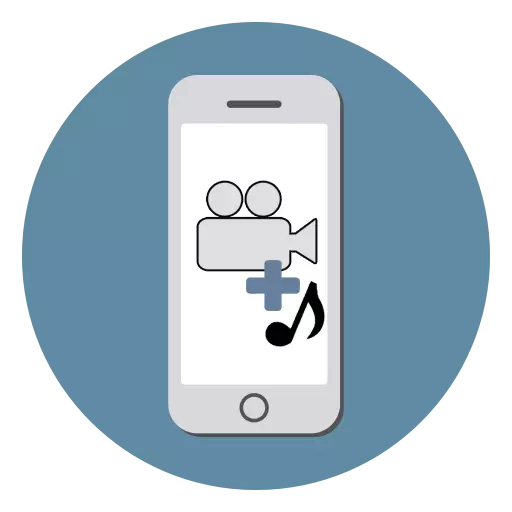
Ji bo vîdyoya ku li ser iPhone hatî kişandin, ew balkêş û bîranîn derket, ew hêja ye ku muzîka wî bike. Ew hêsan e ku rasterast li ser cîhaza xweya mobîl, û di piraniya serîlêdanên li ser bihîstbar de hûn dikarin bandor û veguheztinan ferz bikin.
Vîdyo Overlay
IPhone xwedan xwedan peyda nake ku hûn tomarên vîdyoyê bi fonksiyonên standard biguherînin. Ji ber vê yekê, tenê vebijarka ku muzîkê li vîdyoyê zêde bike ev e ku hûn serlêdanên taybetî ji App Store dakêşin.Method 1: imovie
Serîlêdanek bi tevahî belaş, ku ji hêla Apple ve hatî pêşve xistin, bi xwedan iPhone, iPad û Mac re populer e. Piştgirî kirin, di nav de guhertoyên IOS-ê yên kevn. Dema sazkirinê, hûn dikarin bandorên cûrbecûr, veguheztin, fîlteran zêde bikin.
Berî ku hûn pêvajoya girêdana muzîk û vîdyoyê ve bikin, hûn hewce ne ku pelên pêwîst li smartphone xwe zêde bikin. Ji bo vê yekê bikin, em pêşniyar dikin ku gotarên jêrîn bixwînin.
Zêdetir bixwînin:
Serlêdan ji bo dakêşandina muzîkê li ser iPhone
Meriv çawa muzîkê ji komputerê veguhezîne iPhone
Vîdyoyê bi Instagram re li ser iPhone dakêşin
Meriv çawa vîdyoyê ji komputerê veguhezîne iPhone
Ger we jixwe muzîka rast û vîdyoyê heye, biçin ku bi Imovie re bixebitin.
Imovie belaş ji AppStore dakêşin
- Serlêdana ji App Store-ê dakêşin û vekin.
- Bişkojka "Projeya Afirînînê" bikirtînin.
- Fîlimê tap bikin.
- Vîdyoya xwestî ya ku hûn dixwazin muzîkê ferz bikin hilbijêrin. Hilbijartina xwe bi tikandina "Fîlimek Afirandina" piştrast bikin.
- Ji bo lê zêde bike muzîk, li ser panelê guherandinê îkonê plus bibînin.
- Di menuê de ku vebû, beşa "audio" bibînin.
- Tap li ser "stran".
- Ew ê hemî tomarên dengî yên ku li ser iPhone-ya we ne nîşan bidin. Dema hilbijartina stranek bixweber tê lîstin. "Bikaranîn" bikirtînin.
- Muzîk dê bixweber li ser pêlika we be. Li ser panelê sererastkirinê, hûn dikarin ji bo guhertina dirêj, qumarê û leza bilez, li ser rêgezê dengê bikirtînin.
- Piştî sazkirina sazkirinê, li ser bişkoja "Fined" bikirtînin.
- Ji bo ku vîdyoyê hilînin, li ser îkonê taybetî "parvekirin" bikin û hilbijêrin "Vîdyoya Save" hilbijêrin. Bikarhêner dikare vîdyoyê ji bo torên civakî, peyamber û nameyê jî vîdyoyê bike.
- Hilbijartina vîdyoya derketinê hilbijêrin. Piştra wê ew ê li ser cîhaza medyayê ya cîhazê xilas bibe.

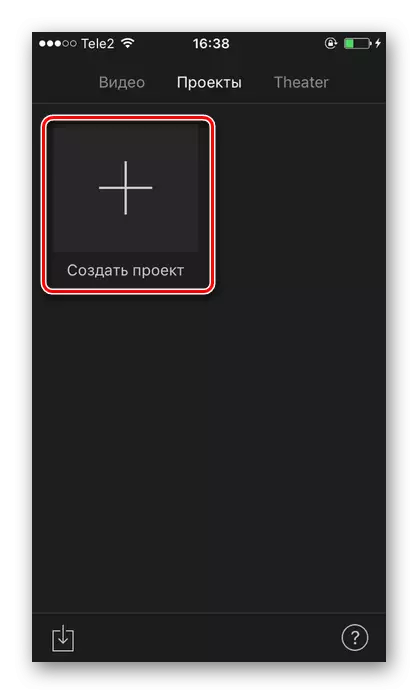

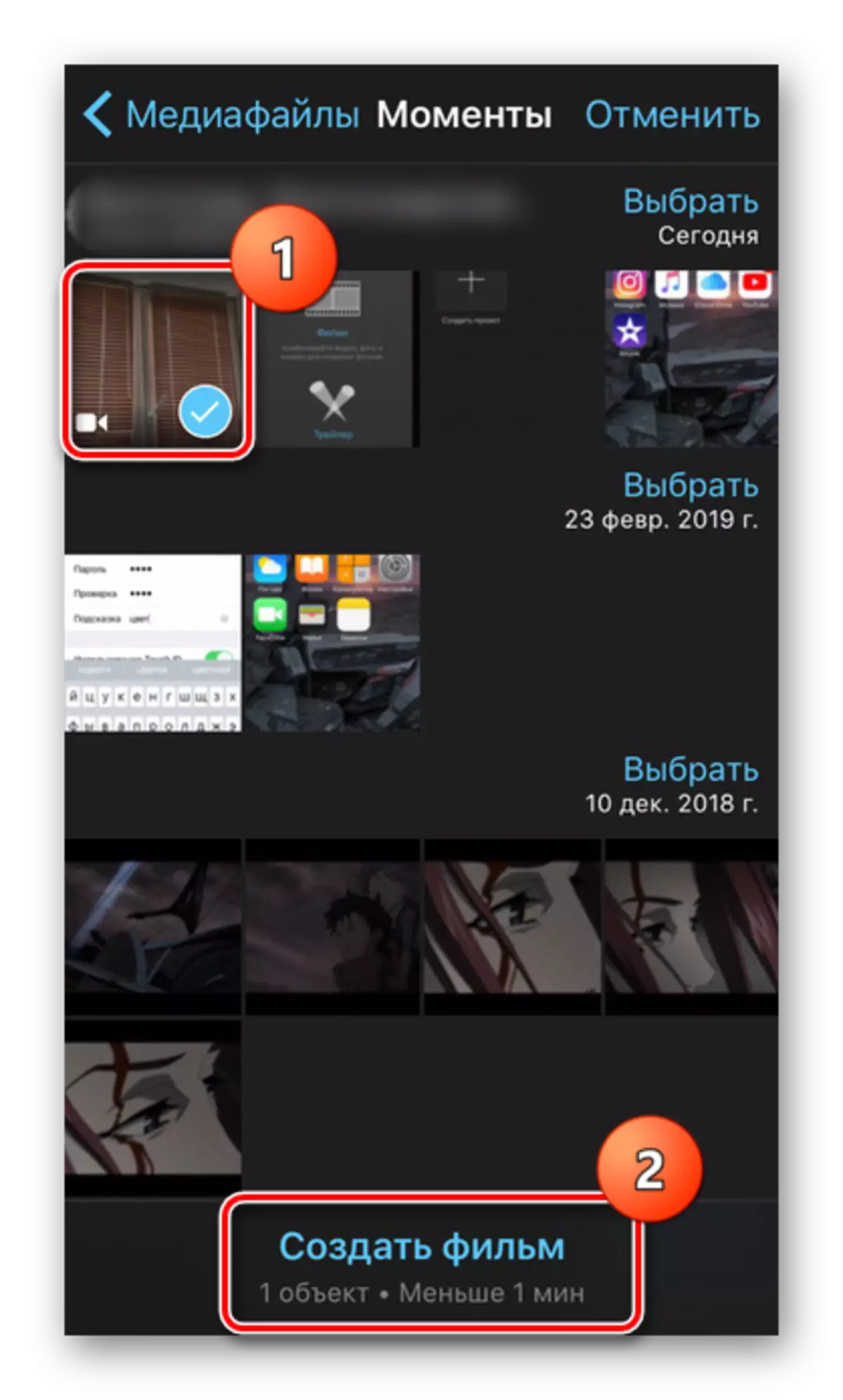

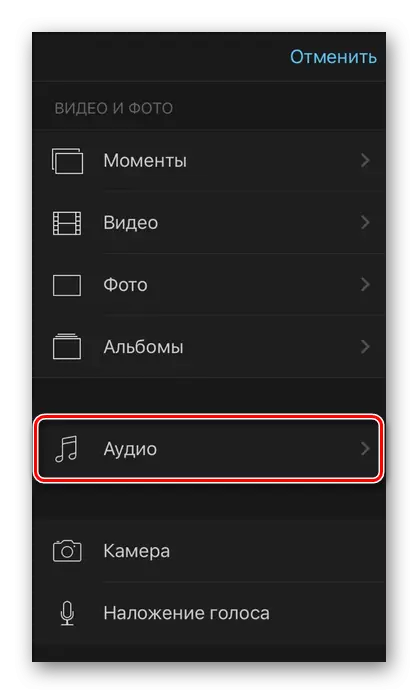
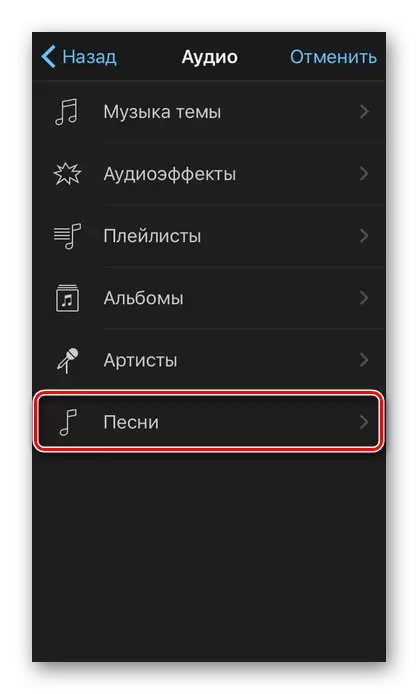
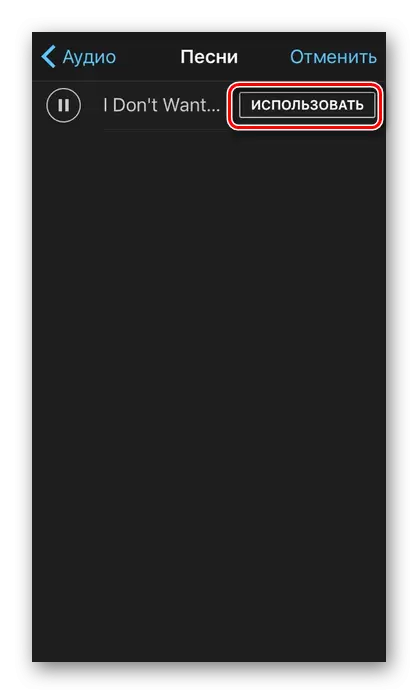
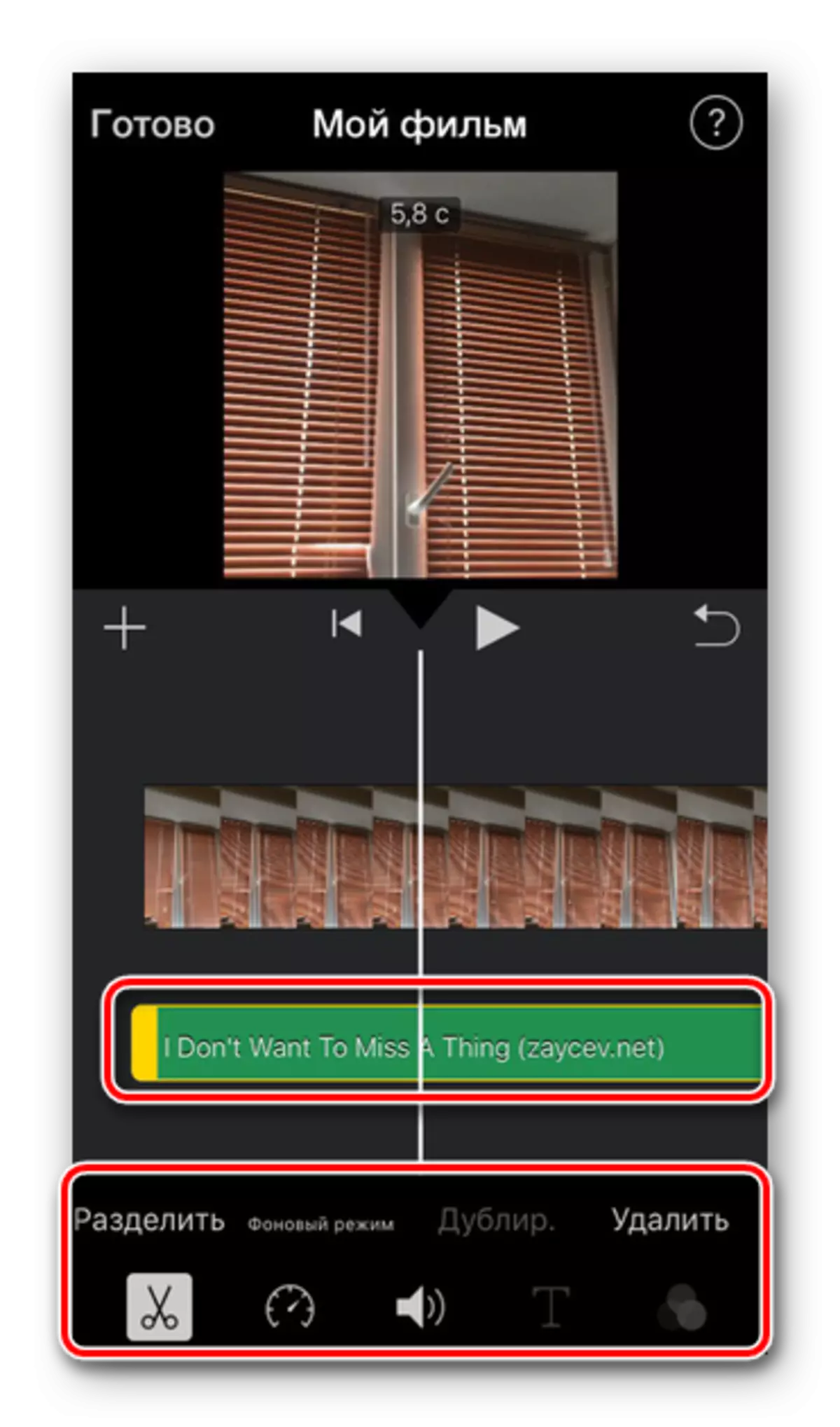


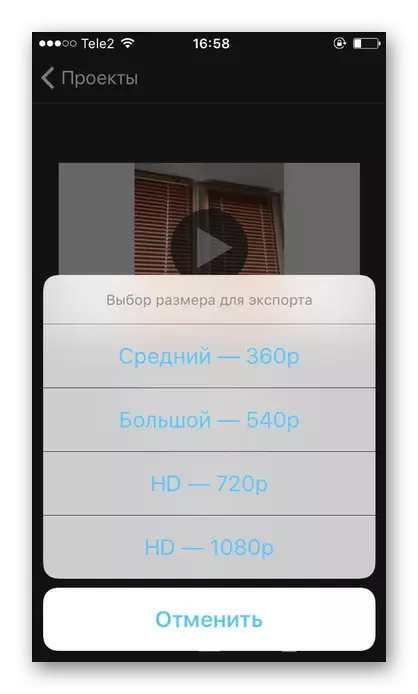
Ji bo guhertina vîdyoyê serlêdanên din hene ku amûrên cûrbecûr ji bo xebatê pêşkêş dikin, di nav de muzîkê lê zêde kirin. Hûn dikarin li ser wan di gotarên me de ji wan veqetînin bêtir bixwînin.
Zêdetir bixwînin: Serlêdan ji bo sererastkirina vîdyoyê / vîdyoyê li ser iPhone
Me 2 awayan ji bo danasîna muzîkê bi karanîna serlêdanên ji firotgeha App Store-ê ve hatî veqetandin. Bi alîkariya amûrên IOS-ê standard, ne gengaz e ku vê yekê bikin.
